Het installeren van Windows 8 of het updaten van uw machine naar Windows 8 of Windows 8.1 OS is niet moeilijk, aangezien u alleen de standaard installatiewizard hoeft te voltooien en de aanwijzingen op het scherm te volgen die u gemakkelijk door het knipperende proces leiden.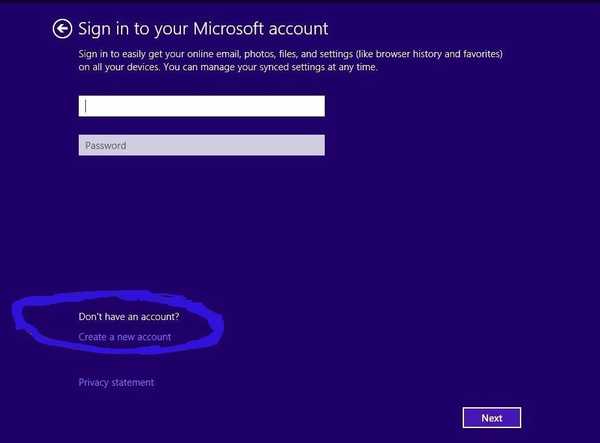
Hoe dan ook, zoals jullie allemaal weten, heeft Microsoft na de introductie van Windows 8 ook Windows Store uitgebracht, wat inhoudt dat je een Live Microsoft-account moet gebruiken om je favoriete apps en programma's te openen en te downloaden en ook om Microsoft gegevens over je activiteit te laten verkrijgen om om uw Windows-ervaring te verbeteren. Dit is vergelijkbaar met wat we hebben op Android of op iOS, waar wanneer u voor het eerst een nieuw Android- of iOS-apparaat gebruikt, u zich moet aanmelden met uw account om toegang te krijgen tot Google Play of Apps Store..
Als u Windows 8 of Windows 8.1 installeert, krijgt u dus het volgende bericht "Meld u aan bij uw Microsoft-account". Maar wat moet u doen als u uw persoonlijke Live Microsoft-account niet wilt gebruiken bij het installeren van een nieuw besturingssysteem? Stel dat u gewoon een schone installatie wilt uitvoeren voor een vriend, op het werk of in een andere omstandigheid waarin het gebruik van uw Microsoft-account niet wordt aanbevolen. Welnu, in dat geval moet u leren hoe u Windows 8, 8.1 kunt toepassen zonder een Live Microsoft-account.
In dat opzicht zou u de onderstaande richtlijnen moeten bekijken, waar ik u enkele eenvoudig toe te passen methoden heb beschreven om de installatieprocedure van Live Microsoft Account over te slaan.
Installeer Windows 8 of Windows 8.1 zonder een Live Microsoft-account te gebruiken
Om de Microsoft-authenticatie over te slaan, moet u een lokaal account aanmaken. Hoe doe je dat? Welnu, u zou de onderstaande stappen moeten gebruiken:
- Door de installatiewizard te volgen, wordt u op een gegeven moment gevraagd om de Microsoft-authenticatiereeks.
- Kies op dat moment in het hoofdvenster 'Maak een nieuw account aan"(Bevindt zich linksonder in hetzelfde venster).
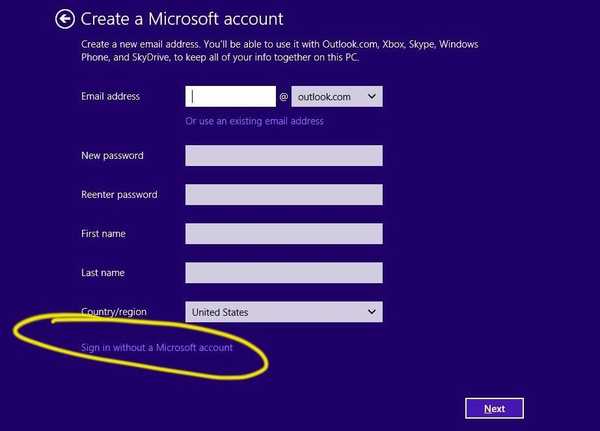
- U wordt naar de registratiepagina geleid waar u moet kiezen "log in zonder een Microsoft-account"(Bevindt zich ook linksonder in het venster).
- Maak vervolgens uw lokale account aan door de aanwijzingen op het scherm te volgen.
- Houd er rekening mee dat er mogelijk enkele beperkingen zijn toegevoegd, omdat u geen volledige toegang hebt tot Windows Store en andere ingebouwde functies terwijl u een lokaal account gebruikt (u kunt daarna echter overschakelen naar uw Live Microsoft-account).
Een ander ding dat u zou kunnen doen om de registratiereeks over te slaan, is uw internetverbinding tijdelijk uitschakelen (tijdens het installatie- of updateproces); natuurlijk wordt u dan gevraagd om te tekenen met uw Microsoft-account zodra de internetverbinding tot stand wordt gebracht, maar dit is nog steeds een truc die u zou kunnen gebruiken.
Dus zo kunt u een lokaal account maken bij het installeren van Windows 8 of Windows 8.1 om het besturingssysteem te kunnen toepassen zonder het Live Microsoft-account te gebruiken. Als u iets met ons wilt delen, aarzel dan niet en gebruik het opmerkingenveld hieronder.
- windows 8 tips
 Friendoffriends
Friendoffriends


